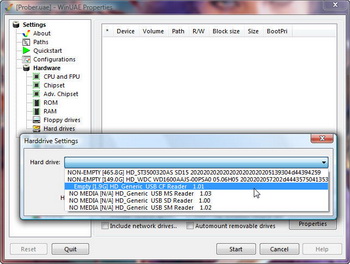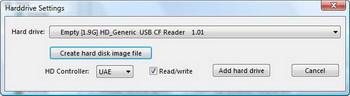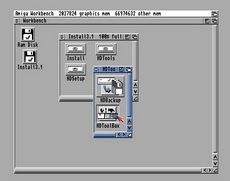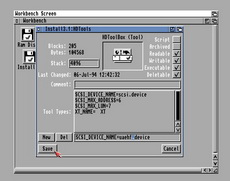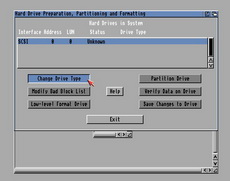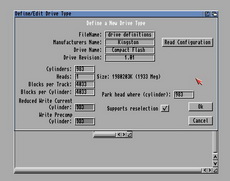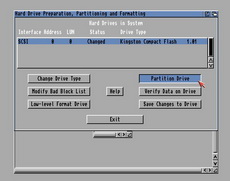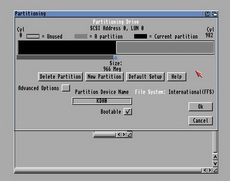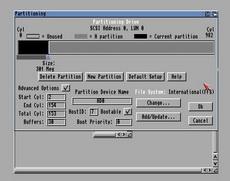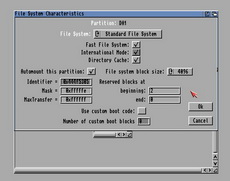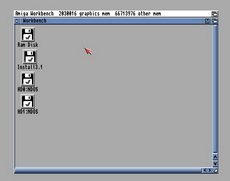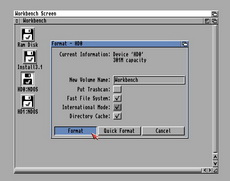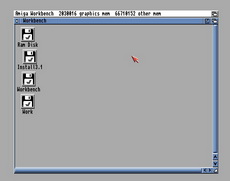Instalace CF/IDE adaptéru v Amize
Seznam článků
Potom, co jsem od vás nečekaně dostal na narozeniny novou Amigu 1200, ke které mi DaMi hned přihodil i CF/IDE redukci, začal jsem řešit její zprovoznění. Hned druhý den jsem si jel koupit CF kartu Kingston o velikosti 2GB a začal se těšit jako malé dítě... Ale co dělat, když máte vše potřebné, jenom ne instalační diskety s Workbenchem? Nejsnazší, nejrychlejší a nejpohodlnější cestou je k instalaci použít výtečný emulátor WinUAE.
Co budeme potřebovat...
Za všeho nejdříve si musíme stáhnout a nainstalovat emulátor WinUAE (v mém případě verze 1.4.6), jehož nastavení tady není třeba, jelikož tomu je zde věnován jiný článek.
Aby jsme mohli s CF kartou pracovat ve Windows, budeme se muset zaopatřit také nějakou čtečkou paměťových karet (obr.2). Ty se naštěstí u novějších počítačů osazují místo disketových mechanik, takže by neměl být problém. Pokud jí nemáte, stačí si koupit tu nejobyčejnější, jako v mém případě za 200Kč.
Velikost samotné CF karty (obr.3) ponechám čistě na vás, ale pokud nechcete řešit známý problém Amigy s většími disky než 4GB, tak se držte do této hranice. Samozřejmě toto omezení obejít lze, ale to už je trochu komplikovanější a začátečníkům bych nedoporučoval se do ní pouštět.
Já si vybral zcela dostačující kartu o velikosti 2GB (CF 33x, CompactFlash type I, přenosová rychlost: zápis 5MB/s, čtení 6MB/s, napájení: 3.3 a 5V). U CF karet si však dejte pozor na podporované napájení, jelikož Amiga standardně dodává pouze 5V, tudíž karty napájené 3.3V by jste mohli zničit. Pozor si dejte také na CF karty, které jsou nekompatibilní s IDE módem, což jsou obvykle starší karty značky A-Data (novější by již fungovat měly).
Nakonec budeme potřebovat CF/IDE adaptér (obr.1), kterých je hned několik typů a záleží pouze na vás, který si zvolíte. Úplně ideální je 2.5" adaptér, který se připojuje přímo na IDE konektor základní desky. Vyhnete se tím potřebě shánět celkem drahý IDE kabel a nebudete muset řešit jeho upevnění ve skříni.
Upozornění: Adaptér nepodporuje technologii hot-swap. To znamená, že není možné vysunovat CF kartu za chodu počítače, v opačném případě může dojít k poškození adaptérů nebo dokonce základní desky.
 |
 |
 |
| obr.1 - 300Kč | obr.2 - 200Kč | obr.3 - 345Kč |
Příprava v emulátoru
Ze všeho nejdříve si budeme muset na CF kartě vytvořit RDB pro Amigu a nastavit jednotlivé oddíly. Problémem však je, že nové CF karty jsou již naformátovány ve FAT systému (v mém případě FAT16). Taková karta je nám k ničemu, jelikož jí pod emulátorem vůbec neuvidíme. Ale není třeba panikařit. Existují dva způsoby, jak Amiga RDB na kartě vytvořit. První z nich je celkem složité odstranění původní RDB pomocí speciální diskových nástrojů. Druhou a mnohem jednodušší možností je spustit emulátor WinUAE s parametrem "-disableharddrivesafetycheck". Potom již v nastavení uvidíme všechny dostupné zařízení. Stejný postup lze samozřejmě použít nejenom pro CF karty, ale i pro veškeré ostatní pevné disky.

Následně nás čeká nastavení samotného emulátoru. Nás bude zajímat především záložka "Hard drives", v které si připojíme pod emulaci naši CF kartu. Po kliknutí na tlačítko "Add Harddrive" se objeví výběrové okno (obr.4). Pokud je vše v pořádku, měli bychom mít na výběr i naší CF kartu. Označíme jí a v následujícím okně (obr.5) ještě zatrhneme volbu "Read/Write", jinak by nebylo možné na disk zapisovat. Tím bychom měli vše připraveno a nyní stačí spustit emulátor s vloženou disketou "Install 3.x".
Po startu přejdeme do složky "HDTools", kde nás bude nejvíce zajímat program "HDToolBox" (obr.6). Jelikož ale pracujeme v emulátoru, budeme muset tomuto programu upřesnit zařízení, na kterém má hledat naší CF kartu. V základním nastavení totiž používá scsi.device, které je nám pod emulátorem celkem k ničemu. Proto musíme jej musíme změnit na uaehf.device (obr.8). V opačném případě neuvidíme žádné disky a nebudeme moci pokračovat. Z menu "Icons" vybereme volbu "Information..." (obr.7), kde v nově otevřeném okně přepíšeme hodnotu "SCSI_DEVICE_NAME=scsi.device" na "SCSI_DEVICE_NAME=uaehf.device".
Nyní již máme vše připraveno a můžeme přejít k nastavení vlastní CF karty a vytvoření oddílů. Spustíme tedy program "HDToolBox", kde nejdříve klikneme na tlačítko "Change Drive Type" (obr.9). To slouží k načtení geometrie disku (počet sektorů, hlav atd..). Sice CF karty na tomto principu nefungují, nicméně bez tohoto se nedostaneme dál. Na další obrazovce je vypsán seznam detekovaných zařízení, který je v našem případě pochopitelně ještě prázdný.
Klikneme proto na "Define New...", čímž se přesuneme na vlastní detekci zařízení. Pokračujeme kliknutím na "Read Configuration" a po drobném upozornění se nám objeví zjištěné údaje o kartě nebo pevném disku. Název výrobce naší CF karty zcela jistě nebude detekován správně, takže si tyto údaje můžeme upravit ručně (obr.10), ale není to nutné. nastavení uložíme a vrátíme se na hlavní obrazovku programu, na které již můžeme provádět další operace. Pro nás nejpodstatnější je rozdělení disku na jednotlivé oddíly, k čemuž slouží tlačítko "Partition Drive" (obr.11).
HDToolBox rozdělí disk automaticky podle výchozího nastavení (obr.12). Ve většině případů není toto nastavení úplně ideální a bude nutné jej upravit podle svých představ.Ze všeho nejdříve budeme muset vymazat přednadstavené oddíly, k čemuž slouží tlačítko "Delete Partition". První oddíl doporučuji ponechat čistě pro systém, druhý a další oddíly pro data, hry a programy. Jelikož AmigaOS není Windows, bude nad hlavu stačit oddíl o velikosti 100MB. Já si nastavil velikost 300MB, protože náhoda je blbec a později změnit velikost oddílů není možné. U prvního oddílu nesmíme také zapomenout zatrhnout volbu "Bootable", aby z něj bylo možné načíst systém (obr.13).
Pro ty zkušenější z vás je zde ještě možnost přidání nového souborového systému (obr.14). V základu máme možnost používat pouze dnes již obstarožní FFS, který však svou práci odvést dokáže také. Nicméně, pokud jste někdy pracovali s PFS3, nebudete váhat dlouho. Instalací nového souborového systému se zabývat nebudu, jelikož vše potřebné najdete v jeho manuálu a nováčky by to jen více mátlo.
Pokud jsme hotovi, uložíme změny tlačítkem "Save Changes to Drive" a provedeme reset emulátoru. Tím se námi provedené změny uloží, ale ještě nám zbývá jejich naformátování. Opět spustíme emulátor z diskety "Install 3.x" (obr.15). Pokud nenastal žádný problém, měly by se na ploše objevit ikony nově připravených oddílů. Jak sami vidíte, před jejich názvem je přípona "NDOS", znamenající, že se nejedná o systémové disky. To rychle napravíme jejich naformátováním.
Označíme tedy disk, který chceme naformátovat a z menu "Icons" vybereme možnost "Format Disk...". V následujícím okně (obr.16) si můžeme na disk přidat i koš, o jehož důležitosti se dá polemizovat. U nových disků bychom neměli provádět "Quick Format", ale nechat jej naformátovat poctivě. Pouze u zmíněného PFS3 je doporučován pouze Quick Format, ale to sem nepatří. Po následném restartu je již vše připraveno k instalaci systému.
Instalace AmigaOS je natolik jednoduchá, že jí není třeba popisovat. Pokud vše dopadlo dobře, měli by jste se dívat na podobný obrázek jako je níže.
Instalace na skutečné Amize:
Při instalaci na skutečné Amize se po spuštění programu "HDToolBox" můžete setkat s hlášením "Disk is not a type 7". Jedná se o chybu, kdy tento program sice detekuje CF kartu, ale nerozpozná jí jako pevný disk. Není se čemu divit, v roce 1992 nevěděl o CF kartách ještě nikdo a proto se objevuje tato chyba. V tomto případě je možné použít speciálně upravenou verzi programu HDToolBox. V některých případech však lze po potvrzení tohoto upozornění pokračovat normálně dál.
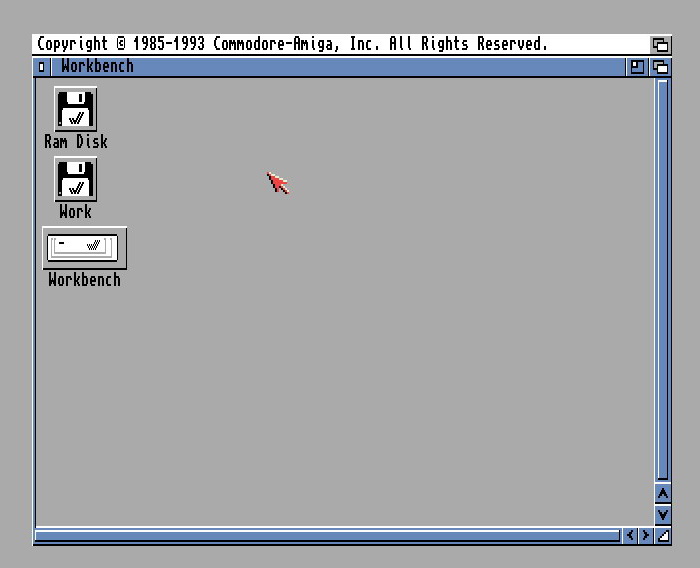
Instalace do Amigy 1200
Když už máme pod emulátorem vše hotovo, tedy nainstalovaný systém, další programy a nějaké ty hry, můžeme začít s montáží CF/IDE rekukce do Amigy.

Ze všeho nejdříve budeme muset odšroubovat šest šroubů na spodní straně skříně (obr.1 - červeně vyznačeno), které drží pohromadě vrchní a spodní část krycích plastů. Následně obrátíme Amigu zpět a opatrně odklopíme horní část. Tady si dejte velký pozor, protože zadní část krytu drží pohromadě pomocí plastových nožiček, které je velice jednoduché zlomit. Po jeho sejmutí (obr.2) budeme muset ještě odstranit klávesnici, abychom se dostali přímo až k IDE konektoru.
Pokud máte ještě Amigu v zachovalém stavu, měli byste pod klávesnicí vidět ještě stínící plechy a koš pro připevnění 2.5" pevného disku (obr.3). Ten můžeme s klidným svědomím odstranit, protože by při montáži CF/IDE pouze zavázel.
Nyní je vše připraveno k samotné montáži. Po sejmutí koše (obr.4) můžeme ještě odstranit stínící plechy, ale osobně k tomu nevidím důvod. Přístup k IDE konektoru (obr.5) je dostatečný i při použití přímého CF/IDE adaptéru jako v mém případě (obr.6). Připojení adaptéru a CF karty je banálně jednoduché. Je třeba si ale dávat pozor, aby jste kartu nezapojili obráceně (čtyři poslední piny na pravé straně jsou napájecí a musí zůstat nepřipojeny). Paranoici si jí ještě mohou podložit kouskem antistatického sáčku aby nedošlo ke zkratu.
Nakonec se ještě přesvědčíme jestli je vše v pořádku, abychom později nemuseli Amigu otvírat znovu. Pokud je vše OK, složíme Amigu opačným způsobem - klávesnice, horní kryt a přišroubovat.
Teď už nezbývá nic jiného, než Amigu zapnout a přesvědčit se o funkčnosti celého našeho počínání.
Závěr
A dojem z provozu? CF karta je i po několika hodinách provozu stále studená. Počítač je téměř bezhlučný a nevydává žádné rušivé zvuky. A třešničkou na dortu je dokonce ještě vyšší rychlost než při práci s pevným diskem, což je nejspíše způsobeno téměř nulovými přístupovými dobami na CF kartě. Nevím jak dlouho by trvalo spuštění celého AmigaOS 3.1 z pevného disku, ale z CF karty je načten přibližně za 7 sekund.
Klady:
- Minimální spotřeba (standardní napájecí zdroje nejsou moc výkonné)
- Naprostá bezhlučnost
- Nízká operační teplota
- Vysoká odolnost proti nárazu
- Urychlení práce (odhadem tak o 30 až 50%)
- Mohou nastat problémy v průběhu detekce karty